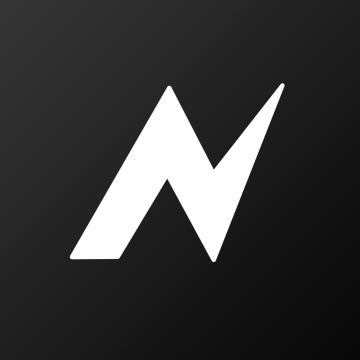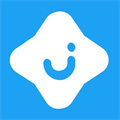win10系统桌面小工具Desktop gadgets使用方法
时间:2016-09-16 16:23
小编:易激活
随着win10系统正式版开放免费升级渠道,已经有小部分网友将自己的电脑系统升级为win10系统。今天,小编将为大家推荐的是一款win10系统桌面小工具:Windows Desktop gadgets,通过这个软件,我们可以在win10 系统上根据我们的工作需要创建一些桌面小工具,下面就一起来看看今天的Windows Desktop gadgets使用教程!
注:本教程和工具同样适用于Win8、Win8.1系统
首先下载Windows Desktop gadgets,或者直接点击下载。
解压下载的zip压缩包后,双击DesktopGadgetsRevived-2.0.exe打开Windows Desktop gadgets安装向导。如图:

Windows Desktop gadgets使用方法
按照提示下一步直到安装完成。
然后在Win10桌面上点击右键,你就会在弹出的右键菜单中看到“小工具”选项。如图:

Windows Desktop gadgets使用方法
点击即可打开“小工具库”窗口。如图:

Windows Desktop gadgets使用方法
- 共2页:
- 上一页
- 1
- 2
- 下一页
在想要添加到桌面的小工具上点击右键,选择“添加”即可把该小工具添加到Win10桌面右边栏。如图:

Windows Desktop gadgets使用方法
点击“小工具库”窗口底部的“联机获取更多小工具”即可打开Gadgets Revived网站下载其中的各式各样的小工具,下载下来的小工具安装文件为.gadget格式,双击运行会打开如下图所示的安全警告窗口“无法验证此发布者。你确实要安装此小工具吗?”

Windows Desktop gadgets使用方法
点击“安装”即可把这个小工具添加到Win10桌面右侧,并同时显示在“小工具库”窗口中。
如果不想使用某款小工具了,把鼠标移动到桌面右侧的某个小工具上,点击“关闭”按钮,即可从Win0桌面删除。在“小工具库”窗口中的某个小工具上点击右键,选择“卸载”则可把小工具从系统中彻底移除。
- 共2页:
- 上一页
- 1
- 2
- 下一页